- 欢迎使用千万蜘蛛池,网站外链优化,蜘蛛池引蜘蛛快速提高网站收录,收藏快捷键 CTRL + D
如何备份和还原Windows注册表?无忧操作,不再担心系统故障
Windows 注册表备份及与还原的方法
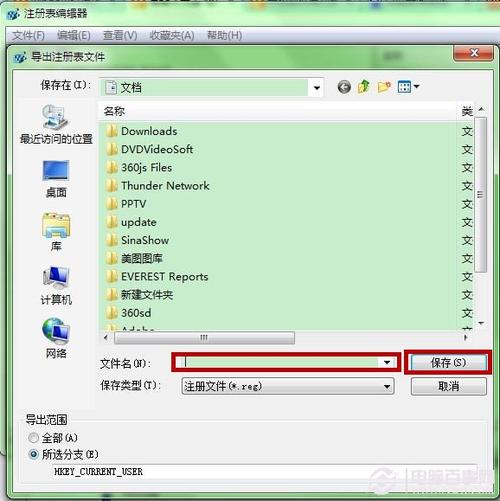 (图片来源网络,侵删)
(图片来源网络,侵删)
如何正确备份注册表?
1、打开“运行”对话框:按下Win + R键,输入“regedit”并按回车键。
2、在注册表编辑器中,点击菜单栏的“文件”选项,然后选择“导出”。
3、在弹出的“导出注册表文件”对话框中,选择备份文件保存的位置和名称。
4、在“导出范围”选项中,可以选择备份整个注册表或者只备份特定的分支。
5、点击“保存”按钮,等待备份完成。
如何正确还原注册表?
1、打开“运行”对话框:按下Win + R键,输入“regedit”并按回车键。
2、在注册表编辑器中,点击菜单栏的“文件”选项,然后选择“导入”。
3、在弹出的“导入注册表文件”对话框中,选择之前备份的文件。
4、点击“打开”按钮,等待还原完成。
使用第三方工具进行注册表备份与还原
1、下载并安装可靠的注册表备份与还原工具,如CCleaner、Eusing Free Registry Cleaner等。
2、打开工具,选择备份或还原功能。
3、根据工具界面的提示,选择备份文件保存的位置和名称,或者选择要还原的备份文件。
4、点击“开始备份”或“开始还原”按钮,等待操作完成。
注意事项:
1、在进行注册表备份与还原之前,建议先创建系统还原点,以防止意外情况发生。
2、在进行注册表备份与还原时,务必谨慎操作,避免误删重要注册表项导致系统不稳定或无法启动。
3、如果不确定如何进行注册表备份与还原,建议寻求专业人士的帮助或咨询相关论坛。
在备份和还原注册表时,请谨记以上步骤,避免数据丢失或系统故障。
如何正确备份和还原注册表对于系统稳定性至关重要,不可忽视。
感谢阅读,如果您有任何关于注册表备份与还原的问题,欢迎留言询问!
相关文章推荐
- 无相关信息
网络推广最新文章
- anyrtc服务器 - 如何选择适合您的最佳服务器组合
- 如何实现access数据库操作?掌握这些技巧,轻松获取access数据
- 在微信中查看别人的朋友圈不会直接在对方的朋友圈记录中留下痕迹。但是,如果你给对方的朋友圈点赞、评论或者转发,对方在朋友圈中会收到通知,并且在对方的朋友圈消息提醒中会有相应记录。
- “如何架设云服务器? 一步步教你快速搭建云服务器架构”
- "什么是SQLPlus权限?如何分配和管理SQLPlus权限?"
- “避免SQL注入!mysql中tonumber函数使用要注意什么”
- 什么是APM测试?如何利用APM测试提升应用性能?
- 如何解决apt-get安装提示的error processing package install-info(--configure)问题? 修复apt-get安装错误:解决办法步骤详解
- 在微信中查看别人的朋友圈不会直接在对方的朋友圈记录中留下痕迹。但是,如果你给对方的朋友圈点赞、评论或者转发,对方在朋友圈中会收到通知,并且在对方的朋友圈消息提醒中会有相应记录。
- 1. 如何提升MySQL性能?7种优化方法让数据库运行更高效 2. 为什么你的MySQL数据库速度慢?5种实用技巧帮你解决优化难题







)


)
